windows任务栏同时显示日期和时间的方法 怎么设置任务栏同时显示日期和时间
更新时间:2023-04-20 14:14:17作者:zheng
有些用户的电脑任务栏只显示时间或日期,想要设置成日期和时间一起显示,但是不知道怎么办,今天小编给大家带来windows任务栏同时显示日期和时间的方法,有遇到这个问题的朋友,跟着小编一起来操作吧。
具体方法:
1.右键单击win10系统桌面空白处,选择“个性化设置”。
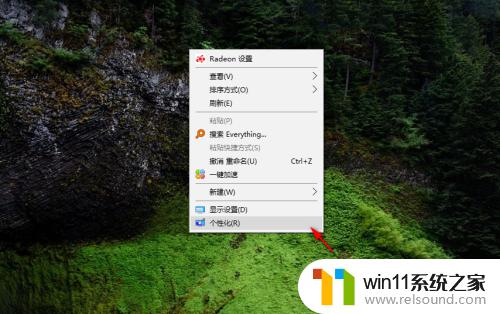
2.左侧下方点击“任务栏”按钮。
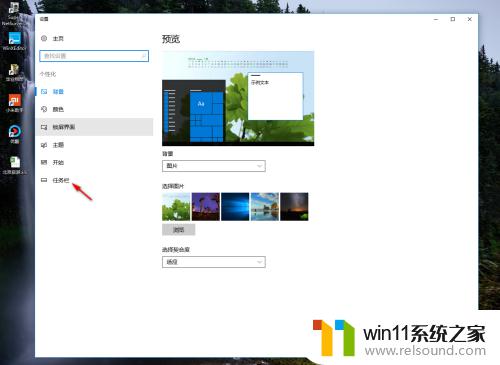
3.发现系统默认“使用小任务栏按钮”为选中开启状态。

4.此时无法在任务栏中同时看到日期和时间

5.将系统默认“使用小任务栏按钮”设置为关闭状态。

6.可以看到时间和日期可以同时显示,同时任务栏界面没有大变化。
 以上就是windows任务栏同时显示日期和时间的方法的全部内容,如果有遇到这种情况,那么你就可以根据小编的操作来进行解决,非常的简单快速,一步到位。
以上就是windows任务栏同时显示日期和时间的方法的全部内容,如果有遇到这种情况,那么你就可以根据小编的操作来进行解决,非常的简单快速,一步到位。
windows任务栏同时显示日期和时间的方法 怎么设置任务栏同时显示日期和时间相关教程
- 怎么在桌面显示农历日期
- 任务栏卡了,不能点了
- 怎么显示电池电量百分比苹果
- 显示器一直闪屏是什么原因
- 桌面一直显示激活windows怎么关闭 电脑桌面显示激活windows怎么消除
- 电脑转到设置以激活windows如何去掉 电脑右下角激活windows转到设置的去掉方法
- 打印机设置有问题windows无法打印怎么办 由于打印机设置有问题,windows无法打印如何解决
- windows无法与设备或资源通信怎么解决 windows 无法与设备或资源通信的修复方法
- 和平精英帧数怎么看
- 电脑装好后开机显示器没反应
- 怎么把一段文字变成声音
- 电脑备忘录软件怎么下载到桌面
- error no boot disk has been detected
- 怎样把手机投屏到电脑上
- 电脑上谷歌浏览器无法访问此网站
- macbook休眠后黑屏无法唤醒
电脑教程推荐